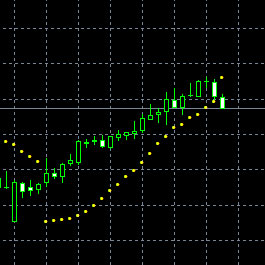MACDとは|基本的なチャートの見方・活用方法・設定方法をわかりやすく解説
MACD(マックディ)とは、トレンドの方向性と相場の過熱感を同時に判断できるテクニカル指標です。
トレンド系・オシレーター系双方の指標として活用できるのが特徴です。
本記事では、MACDのチャートの見方や活用方法、設定方法などをわかりやすく解説します。
目次
- 1.MACDとは
- 2.MACDの売買サインの見方・使い方
- 3.MACDを使用するメリット
- 4.MACDを使用するデメリット
- 5.MACDの活用方法
- 6.MACDを活用する際のポイント
- 7.MACDの設定方法
- 8.MT4・MT5で使いやすいOANDA_MACDの特長
- 9.MACDに関するQ&A
- 10.【まとめ】MACDとは|基本的なチャートの見方・活用方法・設定方法をわかりやすく解説
MACDとは

出典:TradingView
MACD(マックディ)とはトレンドの方向性を確認すると同時に、相場の過熱感(買われすぎ・売られすぎ)を判断することができる、幅広く活用方法のあるオシレーター系指標の1つです。
MACDは、「MACD」「シグナル」と呼ばれるラインで構成されます(TradingViewの場合は、ヒストグラムも表示されます)。
ここではMACDの以下の項目について説明します。
- ・MACDは何の略?
- ・MACDの成り立ち
- ・MACDの計算式
- ・MACDの計算式の意味
MACDは何の略?
MACDは「Moving Average Convergence / Divergence Trading Method」の略で、日本語に訳すと「移動平均線収束拡散法」です。

MACDやシグナルは、「期間の異なる2本の移動平均線が近づいたり離れたりする動き(収束と拡散)」を表します。
MACDの成り立ち
MACDは移動平均線から派生したテクニカル指標で、1970年代後半にジェラルド・アペル(Gerald Appel)によって考案されました。
移動平均線の価格差の伸縮に注目することで、トレンドを分析します。
オシレーター系指標の性質も持ち、トレンド転換の兆候を把握することもできます。
MACDの計算式
MACDは、移動平均線の中でも直近の値動きに反応しやすい指数平滑移動平均線(EMA)で作られるのが特徴です。
- ・MACD=短期の指数平滑移動平均線-長期の指数平滑移動平均線
- ・シグナル=MACDの移動平均線
- ・ヒストグラム=MACD-シグナル
各指標の期間は、短期線を「12」、長期線を「26」、シグナルを「9」とするのが一般的です。
「指数平滑移動平均線(EMA)」については、こちらの記事で詳しく解説しています。
MACDの計算式の意味
MACDは、短期線と長期線の価格差を表します。
短期線が長期線の上に位置すればプラスの値を、下に位置すればマイナスの値をとります。
価格差が広がると「短期的な値動きの勢いが増している」ことを示し、逆に価格差が狭まると「短期的な値動きの勢いが衰えている」ことを示します。
また、価格差がなくなった状態は、短期線と長期線がクロスしていることを意味します。
一方、シグナルはMACDの移動平均線で、MACDよりも滑らかなトレンドを表します。
また、ヒストグラムはMACDとシグナルの差を示し、MACDがシグナルより上にあるとプラスの値を、下にあるとマイナスの値を示します(チャートツールによっては、ヒストグラムは表示されません)。
「移動平均線」については、こちらの記事で詳しく解説しています。
MACDの売買サインの見方・使い方
MACDによる売買サインや、トレンド判断の方法を4つ紹介します。
- ・【売買サイン1】MACDとシグナルのゴールデンクロス・デッドクロス
- ・【売買サイン2】ヒストグラムで売買サインを先読みする
- ・【トレンド判断1】MACDとシグナルの位置や傾きからトレンドの傾向を把握する
- ・【トレンド判断2】ダイバージェンスの発生からトレンド転換を予測する
【売買サイン1】MACDとシグナルのゴールデンクロス・デッドクロス
代表的な売買サインが、MACDとシグナルによる「ゴールデンクロス」「デッドクロス」です。
| ゴールデンクロス(買いサイン) | デッドクロス(売りサイン) |
|---|---|
| MACDがシグナルを「下から上」に抜けたポイント | MACDがシグナルを「上から下」に抜けたポイント |
下図では、ゴールデンクロス後に価格が上昇し、デッドクロス後に価格が下落していることがわかります。

このように、MACDとシグナルのクロスからトレンドの発生を予測するのが、基本的な見方です。
【売買サイン2】ヒストグラムで売買サインを先読みする
また、ヒストグラムが表示されるチャートツールの場合、MACDとシグナルのクロスを先読みすることができます。
ヒストグラムがマイナス域で値を切り上げてゼロラインに向かっていればゴールデンクロスが近いことが示唆され、プラス域で値を切り下げてゼロラインに向かっていればデッドクロスが近いことが示唆されます。
| ゴールデンクロスを先読み | デッドクロスを先読み |
|---|---|
| ヒストグラムがゼロラインの下から上に向かう(棒グラフが赤色から緑色に変わることを示唆) | ヒストグラムがゼロラインの上から下に向かう(棒グラフが緑色から赤色に変わることを示唆) |
下図では、ヒストグラムの値がゼロに近づいているかを見ることで、クロスを先読みしやすいことがわかります。

【トレンド判断1】MACDとシグナルの位置や傾きからトレンドの傾向を把握する
MACDとシグナルの位置や傾きから、トレンドの傾向や強さを把握する見方もあります。
| 上昇トレンドが発生 | 下落トレンドが発生 | |
|---|---|---|
| MACDとシグナルの位置 | ゼロラインよりも「上」のプラス領域にある | ゼロラインよりも「下」のマイナス領域にある |
| MACDとシグナルの傾き | 上向き | 下向き |
例えば下図の場合、MACDとシグナルがゼロラインよりも上に位置し、さらに両方の線が上向きであるため、上昇トレンドが発生していると判断できます。

また、2本のラインの傾きが急になればなるほど、強いトレンドが発生していると考えられます。
逆に、傾きが緩やかになれば、トレンドの勢いが弱まっていると判断できます。
【トレンド判断2】ダイバージェンスの発生からトレンド転換を予測する
「ダイバージェンス」とは、価格の値動きとインジケーターの動きが逆方向を示す現象のことです。
ダイバージェンスが発生すると、トレンドが転換する傾向にあるとされており、トレンドの転換を予測するサインとして使われます。
| 下落→上昇トレンドへの転換サイン | 上昇→下落トレンドへの転換サイン |
|---|---|
| 価格は下落しているが、MACDは上昇 | 価格は上昇しているが、MACDは下落 |
下図では、価格は上昇しているものの(①)、MACDは下落する(②)というダイバージェンスが発生しています。
そしてダイバージェンス発生後、トレンドが転換し下落(③)していることがわかります。

出典:TradingView
ポジション保有時には、MACDと価格の動きが同方向を示しているかを確認し、仮にダイバージェンスが確認されたら、トレンドが反転することを見越して決済する検討ができます。
MACDを使用するメリット
MACDを使用するメリットは、以下の通りです。
- ・視覚的にわかりやすい
- ・応用範囲の広いテクニカル指標である
視覚的にわかりやすい
MACDを用いると「トレンドの傾向」や「トレンドの強弱」を、視覚的に判断しやすくなります。
下図の通り、MACD(青線)がどの向きでシグナル(オレンジ線)を抜けるか、その角度がどの程度かによって、トレンドとその強弱を推測できます。

実際の取引では、MACDのこの4パターン以外にも、さまざまなテクニカル指標を見ながら、総合的に相場を判断するとより分析の確度が高まります。
しかし、MACDを用いれば「おおよその動き」を、一目で推測できます。
応用範囲の広いテクニカル指標である
MACDは、トレンド追随型(順張り)の売買シグナルを見つけることを主な目的の1つとして開発された指標です。
しかし、逆張りのシグナルを見つける指標としても利用でき、上昇・下落双方のトレンドで活用できます。
また、FX取引のみならず、株式・コモディティなどのあらゆる相場商品で活用することができます。
MACDを使用するデメリット
MACDを使用するデメリットは、以下の通りです。
- ・ダマシが発生する可能性がある
- ・短期間の激しい相場はカバーできない
ダマシが発生する可能性がある
MACDでは「ゴールデンクロスやデッドクロスが発生しても、上昇トレンドや下落トレンドが発生しない」という「ダマシ」が発生することもあります。
ダマシが発生しやすい相場の1つは、一定の範囲で価格が上下を繰り返すレンジ相場(もみ合い相場)です。

出典:TradingView
上図のレンジ相場では、ゴールデンクロスとデッドクロスが合計12回発生しており、サインが機能しづらい場面もあることがわかります。
短期間の激しい相場はカバーできない
MACDで用いる2本の移動平均線は、いずれも「一定期間の平均価格」によって描画されます。
短期間での激しい相場変動は、この平均価格に反映されないため、MACDでカバーできないことがあります。

出典:TradingView
青で囲んだ範囲のローソク足は激しく乱高下していますが、MACDのヒストグラムは反応せず、ゼロラインより下のままです。
価格変動の激しい通貨ペアを取引する際や、経済指標の発表前後などに急激な相場変動が起きた時、対応しきれないケースがあることがMACDのデメリットです。
MACDの活用方法
ここでは、MACDの活用方法について解説します。
- ・パラメーターの設定(標準)
- ・パラメーターの設定(応用編)
- ・マルチタイムフレームのMACD(Multi_MACD)
パラメーターの設定(標準)
一般的な設定値は、考案者が推奨する下記の設定です。
- ・短期EMA=12日間
- ・長期EMA=26日間
- ・シグナル=9日間
シグナルの計算には、EMA(指数平滑移動平均線)とSMA(単純移動平均線)を使う方法があります。
EMAを用いた方法は、SMAを用いた方法よりも現在に近い価格に比重が置かれ、早くシグナルが出ます。
そのため、シグナルにはEMAを用いることが推奨されます。
パラメーターの設定(応用編)
MACDの応用として、マーケットの売買が活発で、トレンドの長期化が難しい状況に対応する際には、下記のように設定を変える考え方もあります。
- ・短期EMA=9日間
- ・長期EMA=17日間
- ・シグナル=7日間
このように計算期間を短縮することで、トレンドの長期化が難しい状況に対応することが可能になると考えられます。
マルチタイムフレームのMACD(Multi_MACD)
マルチタイムフレームMACD(Multi_MACD)とは、表示している時間足よりも長い時間足のMACDをMT5、MT4上に表示することができるインジケーターのことです。
マルチタイムフレームMACDを表示することで、時間足を切り替えることなく上位足のトレンドの勢いなどを確認するマルチタイムフレーム分析ができます。
下図は、1時間足のチャートに4時間足のMACDを表示したものです。

設定方法については「マルチタイムフレームのMACD(Multi_MACD)」の記事で詳しく解説しています。
MACDを活用する際のポイント
MACDの売買サインは、トレンドの転換や売買のタイミングを知るために役立ちます。
しかし、売買サインと逆の方向に価格が動いてしまう「ダマシ」が発生する可能性があります。
ここでは、MACDのダマシを回避するための方法を紹介します。
- ・【ポイント1】レンジ相場ではMACDを使わない
- ・【ポイント2】長期のトレンドを把握する
【ポイント1】レンジ相場ではMACDを使わない
MACDは、価格の値動きに対して素早く反応する性質があり、トレンド相場においては売買サインが機能しやすい特徴を持ちます。
一方、レンジ相場(もみ合い相場)では売買サインが機能しにくい傾向があります。
レンジ相場は、価格が一定の値幅を上下するため、ゴールデンクロスが出た直後にデッドクロスが出るなど、売買サインが頻繁に出てしまいます。
売買サインの信頼性が落ちてしまう可能性があることに注意が必要です。

出典:TradingView
【ポイント2】長期のトレンドを把握する
MACDはトレンドを見極めやすいインジケーターですが、短期のトレンドのみを把握してトレードすると、予想とは違う値動きに翻弄される場合が考えられます。
一般的に、価格は長期のトレンドに沿って推移する傾向があります。
そのため、5分足や15分足といった短期のトレンドだけではなく、日足や週足、月足といった長期足でのトレンドも把握することが推奨されます。
MACDの設定方法
MACDの設定方法を紹介します。
- ・TradingView(トレーディングビュー)
- ・MT4(メタトレーダー4)
- ・MT5(メタトレーダー5)
TradingView(トレーディングビュー)
まず、上段のメニューから「インジケーター」をクリックします。

出典:TradingView
表示されたポップアップの検索窓に「MACD」と入力し、「MACD(移動平均収束拡散)」を選択します。

出典:TradingView
以上の2つの手順が済むと、以下のようにサブチャートにMACDが表示されます。

出典:TradingView
MT4(メタトレーダー4)
MT4(メタトレーダー4)で、MACDを設定する方法を紹介します。
MT4に標準搭載されているMACDは、MACDがヒストグラム(棒グラフ)で、シグナルがラインで表示されるのが特徴です(ヒストグラムは表示されません)。
TradingViewの表示とは異なるため注意が必要です。
まず、MT4の画面を開き、画面上部のメニューバーにある「挿入」から「インディケータ」→「オシレーター」→「MACD」の順番で選択します。

出典:MT4
表示されたポップアップ画面にて「OK」を選択します。
パラメーターの数値は、基本的にデフォルトのままで問題ありません。
もし数値を変更する場合は、数値を入力後に「OK」を押します。

出典:MT4
下画像のように、サブチャートにMACDが表示されれば、設定は完了です。

出典:MT4
MT5(メタトレーダー5)
MT5(メタトレーダー5)で、MACDを表示する手順を紹介します。
画面やメニューが少し異なりますが、手順は基本的にMT4と同じです。
MT5の画面を開き、画面上部のメニューバーにある「挿入」から「インディケータ」→「オシレーター」→「MACD」の順番で選択します。

出典:MT5
表示されたポップアップ画面にて「OK」を押します。

出典:MT5
パラメーターの数値は、基本的にデフォルトのままで問題ありません。
もし数値を変更する場合は、数値の入力後に「OK」を押します。
下画像のように、サブチャートにMACDが表示されれば、設定は完了です。

出典:MT5
MT4・MT5で使いやすいOANDA_MACDの特長
カスタムインジケーターの「OANDA_MACD」は、MT4とMT5で使えるOANDA証券オリジナルのインジケーターです。
標準搭載されているMACDとは異なり、TradingViewなどのツールと同様に2本の線(MACDとシグナル)とヒストグラム(棒グラフ)が表示されます。
そのため、標準版よりもラインがクロスするポイントがわかりやすく、トレンドの転換を予測しやすくなります。

また、ヒストグラムの色の変化からトレンドの転換を察知できるのがメリットです。
「OANDA_MACD」のヒストグラムは、以下のように色分けされています。
- ▼ゼロラインよりも上(MACDがシグナルの上に位置)
- 数値が上がる:濃い緑色
- 数値が下がる:薄い緑色
- ▼ゼロラインよりも下(MACDがシグナルの下に位置)
- 数値が上がる:ピンク色
- 数値が下がる:赤色
下図のように、ヒストグラムが濃い緑色から薄い緑色に変化している時、MACDとシグナルの価格差が小さくなっているため、その後のデッドクロス(トレンドの転換)を予測できます。

この「OANDA_MACD」は、OANDA証券の口座開設者であれば、MT4、MT5のインストール後に無料で利用できます。
MACDに関するQ&A
MACDに関してよく見られる疑問点をまとめると、以下の通りです。
- ・MACDは何がわかる指標ですか?
- ・ゴールデンクロス・デッドクロスとは何ですか?
- ・MACDの弱点はありますか?
- ・MACDの弱点を補うにはどうしたらいいですか?
MACDは何がわかる指標ですか?
MACDは「買いと売りのタイミング」がわかる指標です。
MACDがシグナルを上抜ける「ゴールデンクロス」が発生すれば買い、下抜ける「デッドクロス」が発生すれば、売りのタイミングと判断できます。
また、MACDとシグナルがゼロラインを上抜けた場合は上昇トレンドの継続を示唆するため「買い」、下抜けた場合は下落トレンドの継続を示唆するため「売り」のタイミングと考えられます。
この他、ヒストグラムが「マイナスからプラス」に転じた時は買い、「プラスからマイナス」に転じた時は売りのタイミングと判断することもできます。
ゴールデンクロス・デッドクロスとは何ですか?
MACDにおけるゴールデンクロス・デッドクロスは以下の通りです。
| ゴールデンクロス(買いサイン) | デッドクロス(売りサイン) |
|---|---|
| MACDがシグナルを「下から上」に抜けたポイント | MACDがシグナルを「上から下」に抜けたポイント |

出典:TradingView
MACDの弱点はありますか?
MACDは、レンジ相場では売買サインが機能しにくい傾向があります。
レンジ相場のMACDは、ゴールデンクロスが出た直後にデッドクロスが出るなど、売買サインが頻繁に出てしまいます。
売買サインの信頼性が落ちるので、基本的にレンジ相場ではMACDによる売買の判断を避けることが推奨されます。
MACDの弱点を補うにはどうしたらいいですか?
MACDに限らず、テクニカル指標にはダマシが発生することがあります。
ダマシを少しでも減らすためには、複数のテクニカル指標を組み合わせて使うことが推奨されます。
例えば、MACDとの組み合わせの例として、以下のような組み合わせがあります。
- ・MACD×RSI
- ・MACD×ストキャスティクス
【まとめ】MACDとは|基本的なチャートの見方・活用方法・設定方法をわかりやすく解説
MACDは、移動平均線から派生したテクニカル指標で、オシレーター系とトレンド系の両方の性質を兼ね備えています。
MACDとシグナルのクロスで売買判断ができたり、ダイバージェンスから相場の転換を予測できたりと、さまざまな場面で活躍します。
ただし、ダマシが発生したり、レンジ相場を苦手としている部分には注意が必要です。
なお、MT4やMT5に標準搭載されたMACDは、MACDがヒストグラムで、シグナルがラインで表示されます。
MACDとシグナルをラインで表示し、あるいはヒストグラムも見たい場合は、OANDA証券のオリジナルインジケーター「OANDA_MACD」が便利です。
FX初心者にオススメのコンテンツ
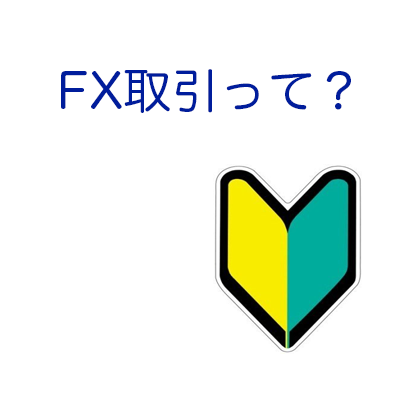
これからFXを始める初心者の方向けに、豊富なコンテンツを提供しています。コンテンツを読み進めていくことで、初心者の方でもFXをスムーズに始めることが可能です。またOANDAの口座保有者だけが使えるOANDAオリジナルインジケーターも提供しています。是非OANDAの口座開設をご検討ください。
本ホームページに掲載されている事項は、投資判断の参考となる情報の提供を目的としたものであり、投資の勧誘を目的としたものではありません。投資方針、投資タイミング等は、ご自身の責任において判断してください。本サービスの情報に基づいて行った取引のいかなる損失についても、当社は一切の責を負いかねますのでご了承ください。また、当社は、当該情報の正確性および完全性を保証または約束するものでなく、今後、予告なしに内容を変更または廃止する場合があります。なお、当該情報の欠落・誤謬等につきましてもその責を負いかねますのでご了承ください。